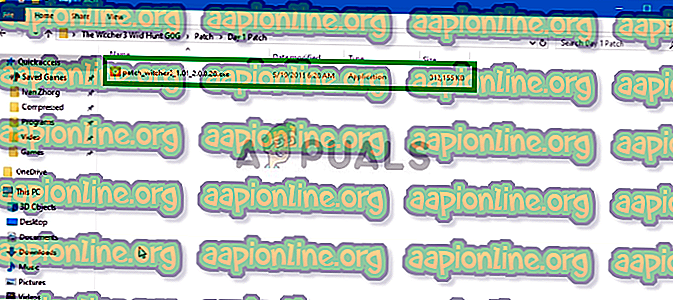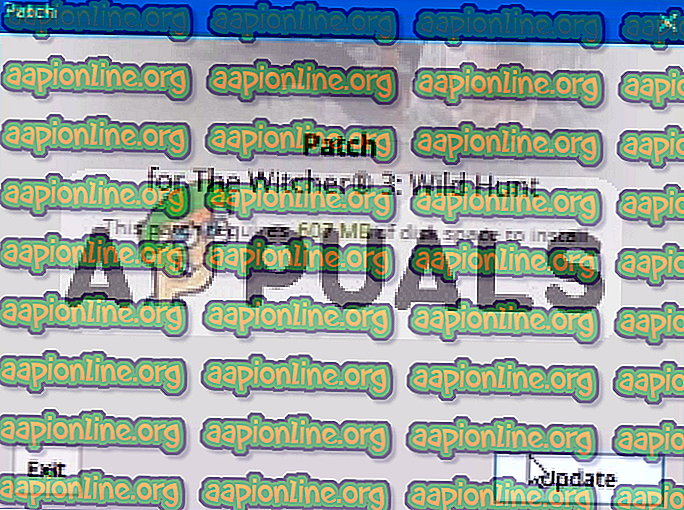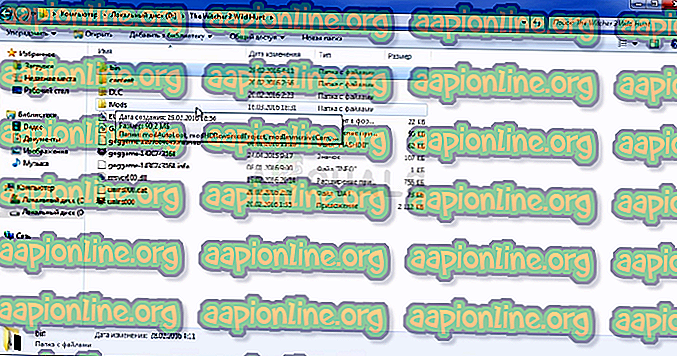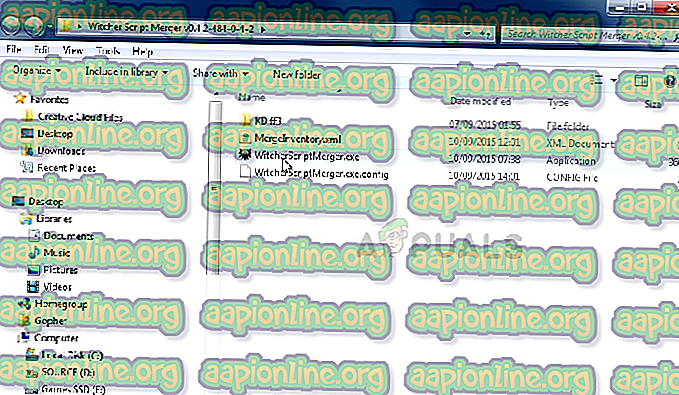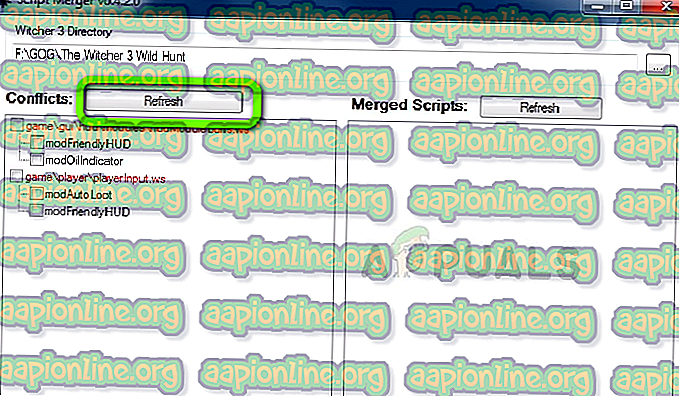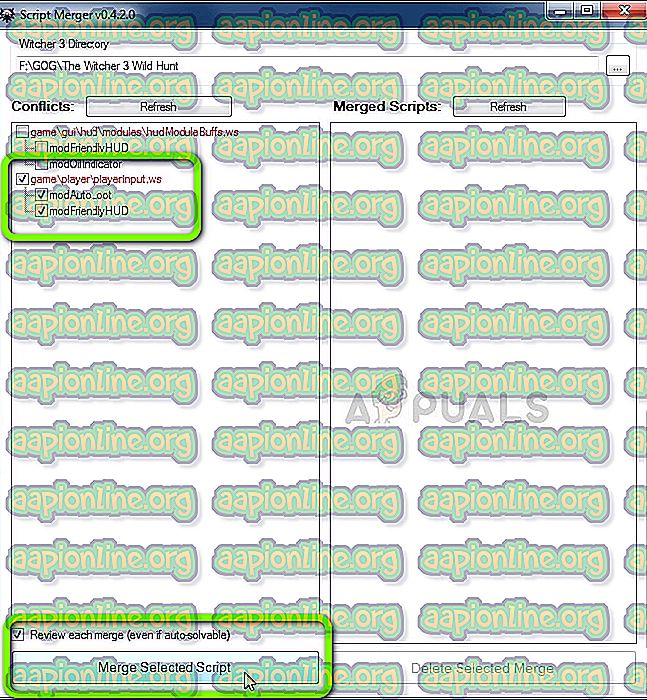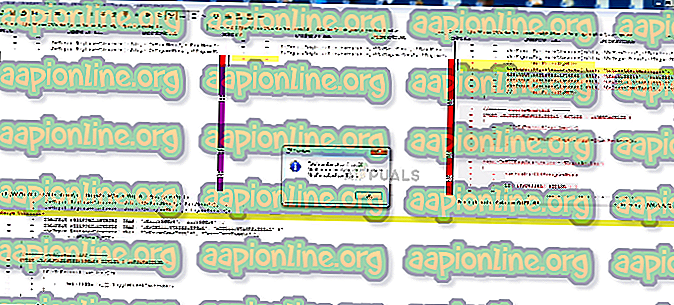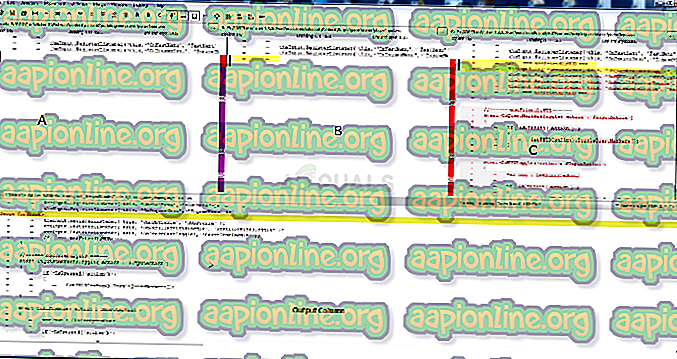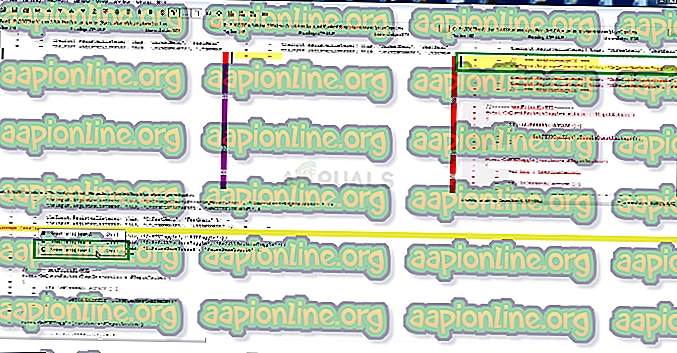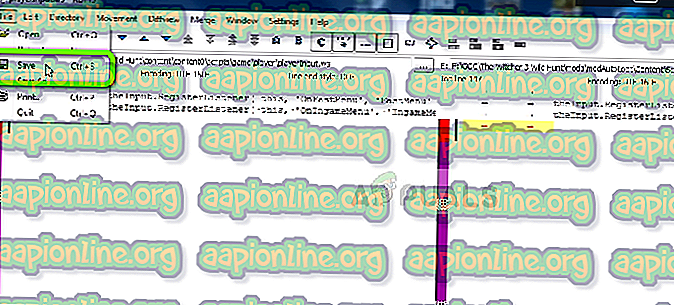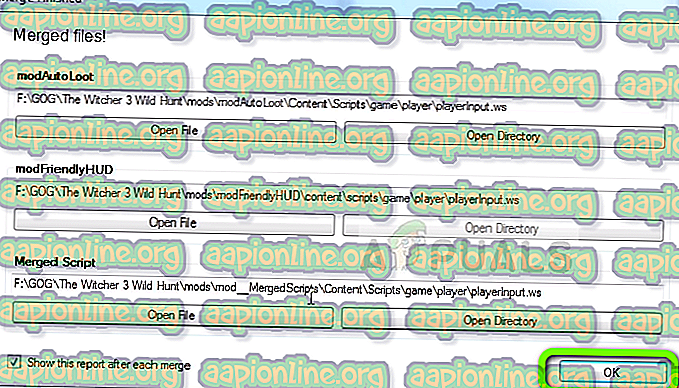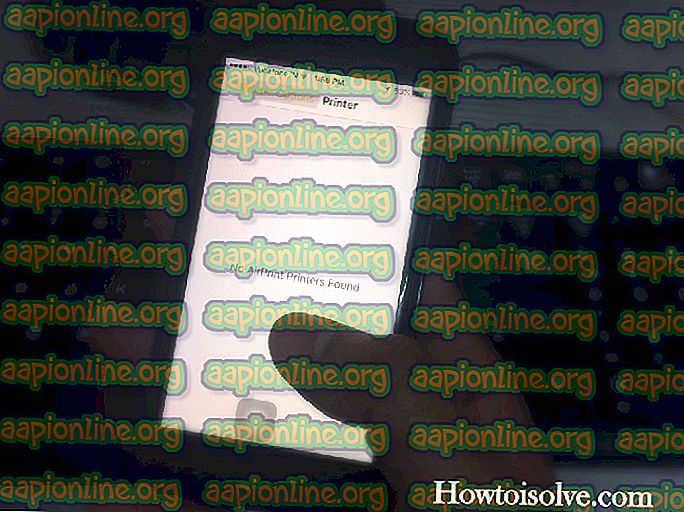إصلاح: يتشر 3 النصي تجميع خطأ
لعبة The Witcher 3: Wild Hunt هي لعبة لعب الأدوار في عالم مفتوح لعام 2015 تم تطويرها بواسطة CD Projekt. اللعبة تتمة لـ Witcher 2 وهي الإضافة الثالثة للمسلسل. عند إصدارها ، كانت اللعبة موضع تقدير كبير بسبب رسوماتها الرائعة والعالم المفتوح. كذلك ، فإن القصة المكتوبة جيدًا والمهام الجانبية تجعلها لعبة مدهشة أكثر.

أصبح الكثير من Mods متاحًا للعبة ، ولكن في الآونة الأخيرة ، ظهرت الكثير من التقارير عن " خطأ في تجميع النصوص " يحدث عند تطبيق تعديلات معينة على اللعبة. في هذه المقالة ، سنناقش أسباب الخطأ ونحاول حلها خطوة بخطوة.
ما الذي يسبب خطأ ترجمة البرنامج النصي؟
يحدث الخطأ فقط إذا حاولت استخدام التعديلات في اللعبة ، فقد يكون هناك سببان مختلفان للخطأ
- إصدارات Mod: قد يكون إصدار التعديلات التي تحاول تثبيتها هو "1.30" وإصدار GOTY هو "1.31". حتى في حالة عدم حدوث أخطاء في تجميع النصوص ، قد لا تزال ترى مشكلة في طريقة اللعب لأن الإصدار "1.30" من التعديلات يتجاوز بعض ميزات إصدار "GOTY 1.31" من اللعبة.
- تعارضات Mod: إذا كان لديك أكثر من تعديل تم تثبيته ، فقد يكون ذلك متعارضًا مع بعضها البعض خاصةً إذا كان لديهم إصدارات مختلفة ، أي إذا كان إصدار mod هو 1.30 والآخر 1.31 ، فقد يتسبب ذلك في تعارض مع بعضهم البعض.
ستتم مناقشة حلول هذه المشكلات أدناه وسنتأكد من أنه يمكنك استخدام جميع تعديلاتك مع لعبتك دون أي مشكلة.
الحل 1: تحديث التعديلات واللعبة.
كما ناقشنا من قبل إذا تم تحديث لعبة Witcher 3 الخاصة بك إلى أحدث إصدار من GOTY والتعديلات التي تستخدمها هي من "الإصدار 1.30" ، فقد ترى خطأً في تجميع النصوص أو تواجه مشكلات مع ميزات معينة للعبة. أيضًا ، إذا لم تكن لعبتك موجودة على الإصدار "1.30" أو "1.31" ، فقد تنشأ هذه المشكلات أثناء التعديل. لإصلاح هذا
- بادئ ذي بدء ، قم بتثبيت اللعبة الأساسية
- قم بتنزيل تصحيح اليوم الأول هنا
- وبالمثل ، قم بتنزيل " 1.10 Patch " هنا
- قم بتنزيل تصحيح 1.22 هنا
- قم بتنزيل تصحيح 1.24 هنا
- قم بتنزيل 1.30 Patch هنا
- قم بتنزيل 1.31 Patch هنا
- بمجرد تنزيل جميع التصحيحات ، ضعها جميعًا في مجلد واحد.
- أولاً قم بتثبيت " تصحيح اليوم الأول" ، للقيام بذلك ، انقر نقرًا مزدوجًا فوق patch.exe
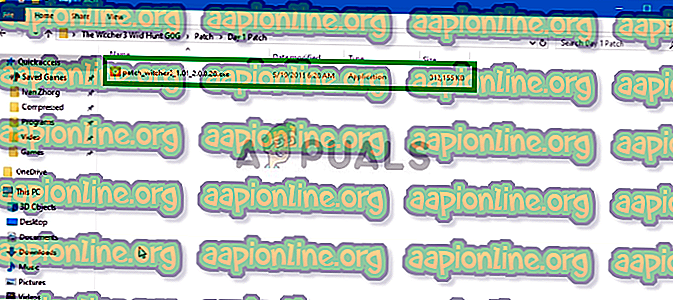
- هذا سيفتح نافذة منبثقة انقر على تحديث
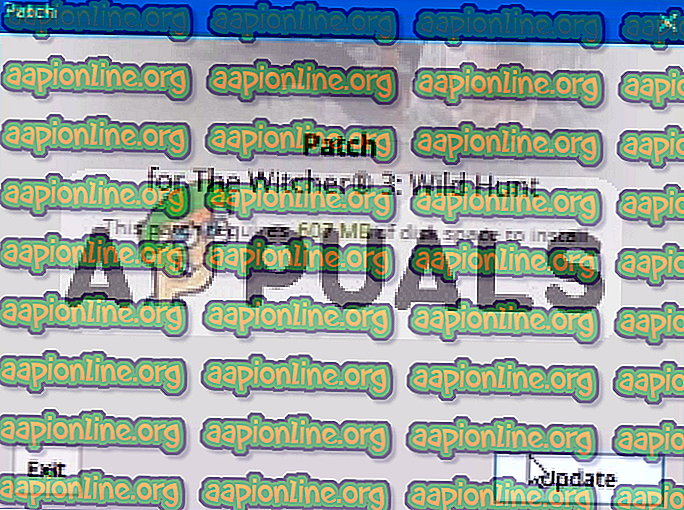
- سيؤدي هذا تلقائيًا إلى تثبيت تصحيح اليوم الأول للعبة الخاصة بك.
- كرر هذه العملية لجميع تصحيحات أخرى (تثبيت كل منهم بالترتيب)
- بعد الانتهاء من ذلك ، سيتم تحديث اللعبة إلى الإصدار 1.31 والآن ربما تخلصت من أخطاء تجميع النصوص بسبب إصدار اللعبة.
- تأكد الآن من أن التعديلات التي تقوم بتنزيلها هي من الإصدار 1.31 حتى تعمل بشكل صحيح.
ملاحظة: تخطي الخطوة 14 إذا كنت لا ترغب في تنزيل كل وزارة الدفاع مرة أخرى وجرب الحل الثاني.
يجب أن تحل هذه العملية جميع تعارضات الإصدار ذات الصلة ضمن التعديلات ومع اللعبة إذا استمر الخطأ ، فيجب عليك الانتقال إلى الحل التالي.
الحل 2: تطبيق تصحيح التوحيد.
إذا كنت لا ترغب في تحديث التعديلات الخاصة بك وتعديلها والألعاب لديها إصدارات مختلفة مما يجب عليك تطبيق تصحيح التوحيد الذي صدر في وقت لاحق لحل هذه الصراعات. أدناه سوف نطبق التصحيح خطوة بخطوة.
- اذهب هنا وقم بتنزيل تصحيح التوحيد
- بمجرد التنزيل ، انسخ " المحتوى" و " تعديل" في مجلد اللعبة.
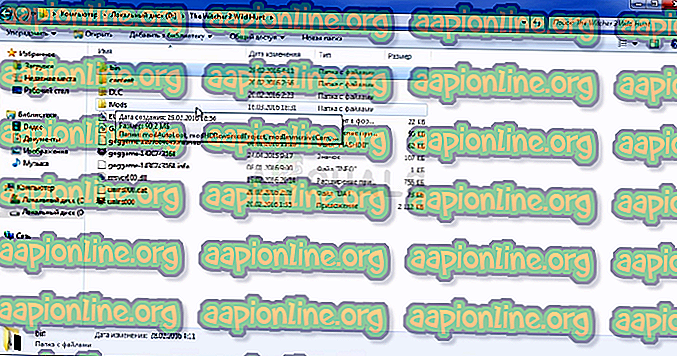
- تأكد من تحديد نسخ واستبدال.
ملاحظة: تأكد من تحديث اللعبة إلى أحدث إصدار لها قبل تطبيق هذا الحل ، فقد تم شرح العملية في الحل السابق.
الحل 3: دمج البرامج النصية وزارة الدفاع
لا تتوافق جميع تعديلات Witcher 3 مع بعضها البعض وتؤدي أحيانًا إلى تعارضات تؤدي إلى حدوث خطأ في تجميع النصوص. سنحل هذه المشكلة باستخدام برنامج يسمح بدمج البرامج النصية معًا وحل التعارضات التي سننتقل إليها خطوة بخطوة أدناه.
- قم بتنزيل Script Merger
- تشغيل البرنامج النصي دمج
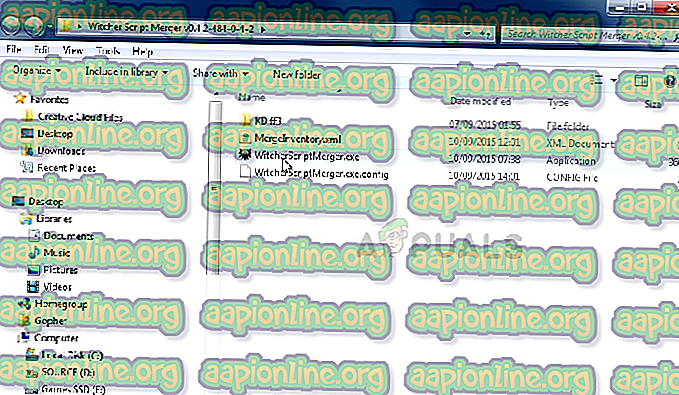
- حدد دليل Witcher 3 من خلال النقر على " ... "

- انقر الآن على التحديث في التعارضات وسوف يخبرك بالتعارضات في التعديلات.
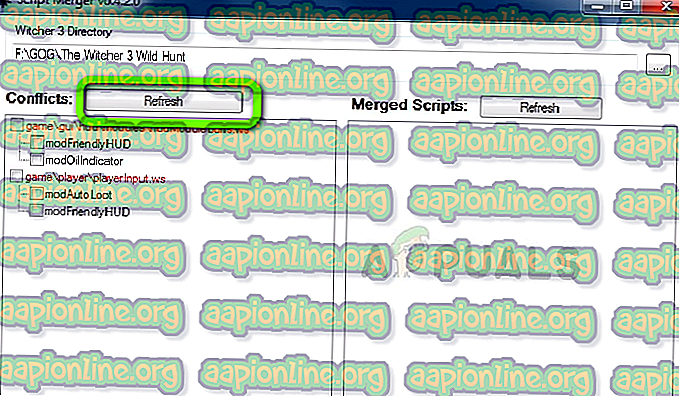
- الآن حدد Mods وانقر فوق دمج البرنامج النصي المحدد
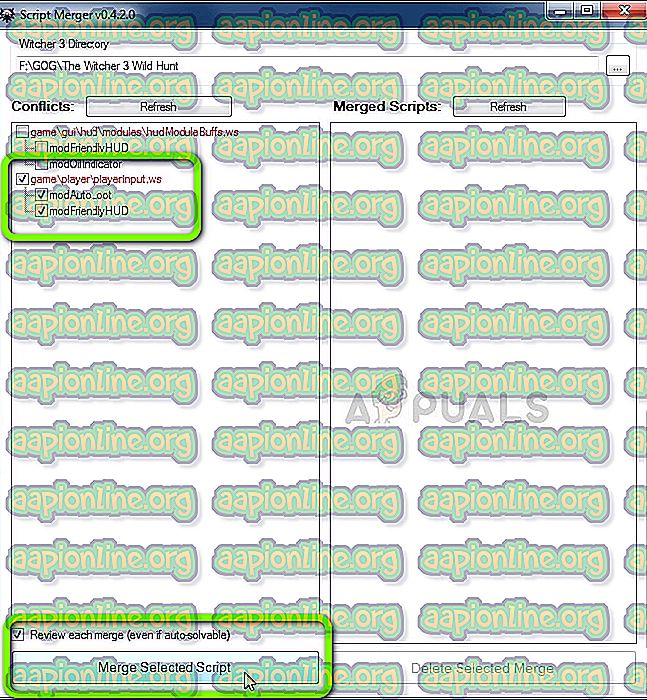
- الآن سيخبرك بعدد التعارضات في البرامج النصية وتلك التي تم حلها تلقائيًا أيضًا وتلك التي تحتاج إلى حلها يدويًا. انقر فوق موافق
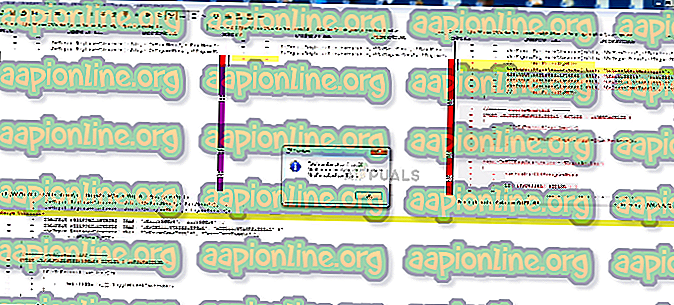
- الآن كما ترون الكلمات العليا A و B و C مرئية ، فهي أسماء الأعمدة الثلاثة. أيضا ، أدناه يمكنك رؤية عمود الإخراج
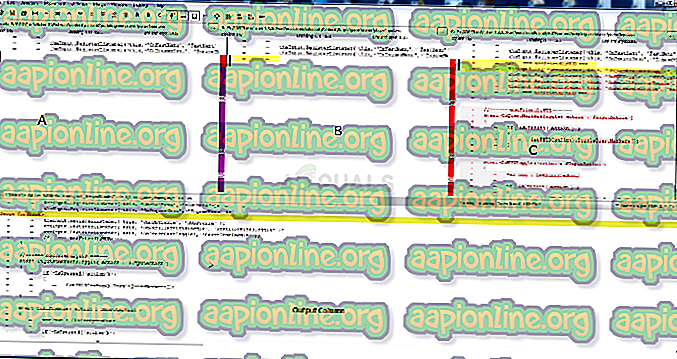
- تشير الخطوط الصفراء إلى التعارضات التي يجب حلها يدويًا ، ومن أجل حل تلك الموجودة في عمود المخرجات نقوم بالتمرير لأسفل والبحث عن السطر الذي يشير إلى دمج العمود وتم تمييزه باللون الأصفر ثم انقر بزر الماوس الأيمن فوقه ، والآن يتعين علينا انظر في أعمدة A و B و C وانظر في أي عمود يتم تمييز الكود الفعلي باللون الأصفر. في هذه الحالة في العمود C
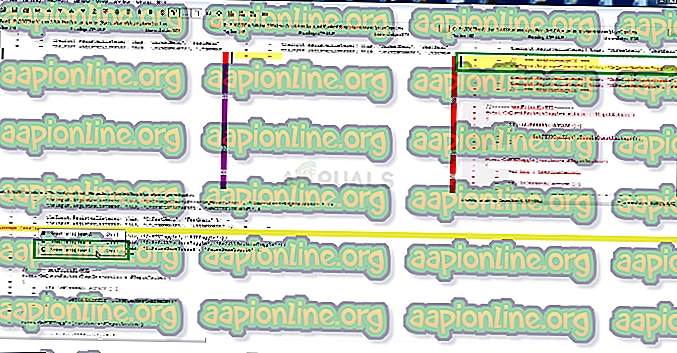
لذلك ، نضغط على تحديد خطوط من C
- الآن كما ترى ، تم استخدام السطور الموجودة في العمود C تلقائيًا ويتم حل التعارض الآن ، انقر فوق " حفظ" و " حفظ"
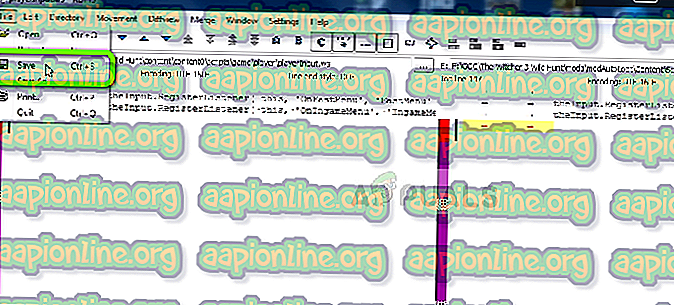
- أغلق الآن هذه النافذة وسترى رسالة تقول " دمج انتهى" فقط انقر على " موافق"
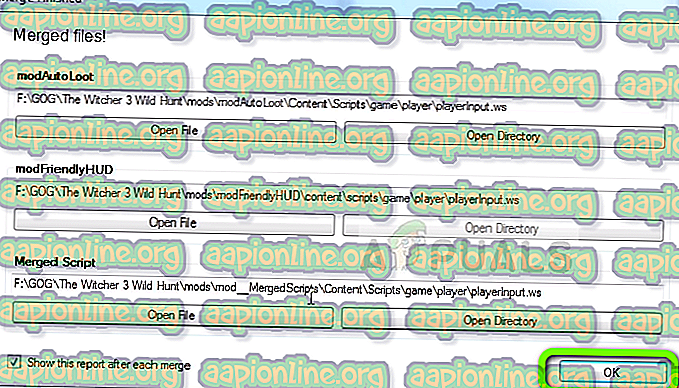
- الآن تم حل الصراع بين تلك التعديلات.
ملاحظة: إذا كان لديك أكثر من تعارض يدوي ، فكرر العملية أعلاه حتى يتم حل جميع التعارضات
تعمل هذه العملية على حل جميع التعارضات التي تنشأ بين البرامج النصية في التعديلين من خلال دمج البرامج النصية الخاصة بهم والتأكد من أن البرنامج النصي المدمج يسمح لك باستخدام كلا التعديلين معًا دون أي تعارض. تأكد من تجربة كل الحلول بالترتيب لأنه إن لم يكن ، فقد يؤدي ذلك إلى المزيد من المشاكل في البرنامج النصي للعبة.